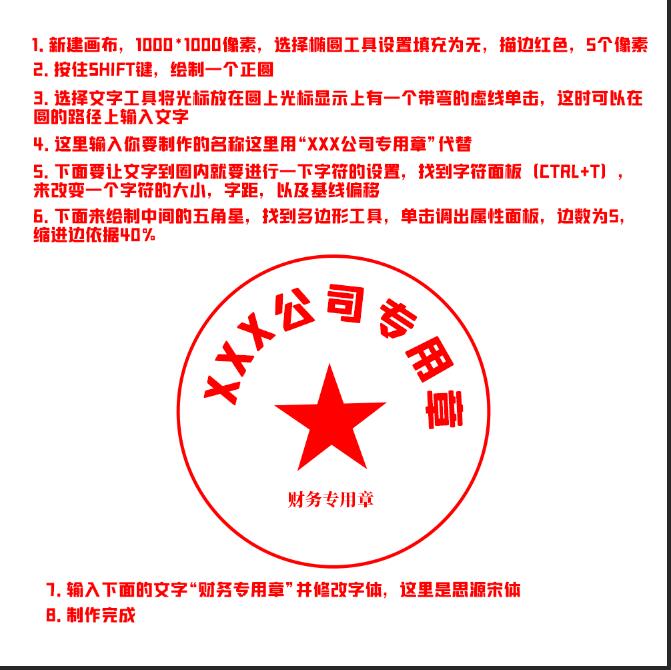我们经常能看到红色的印章,公司某部门或者个人私有专属印章,它是作者个人身份的一种象征。今天,小编来教大家利用PS制作一个仿真的印章,你可以根据下面的教程来制作一枚逼真的印章。这里声明,私自仿制公章不可取,这里分享的方法仅供学习和交流使用。
制作方法和步骤
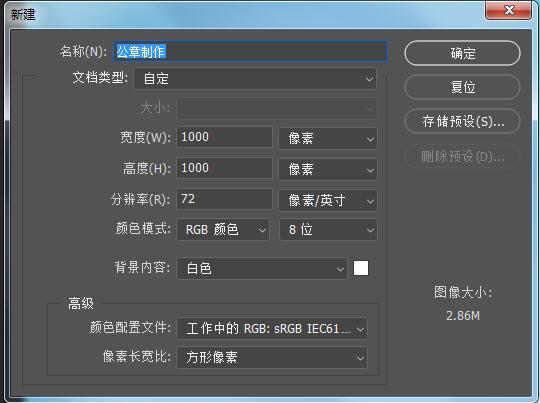
1.新建画布,1000*1000像素,选择椭圆工具设置填充为无,描边红色,5个像素

2.按住SHIFT键,绘制一个正圆

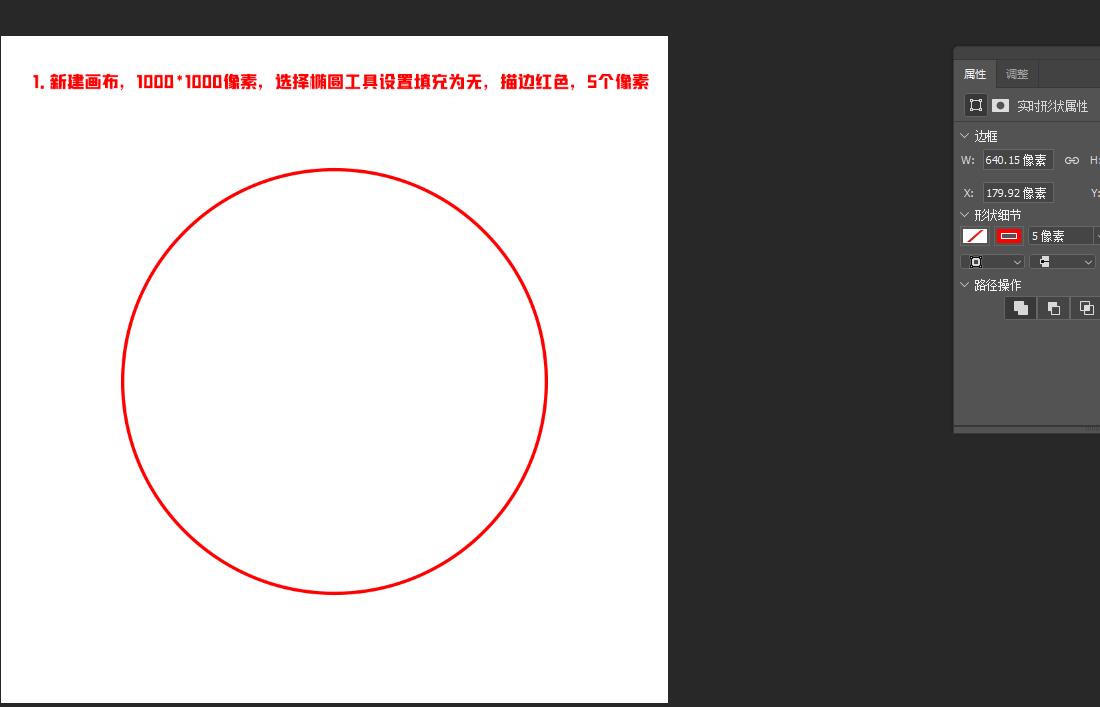
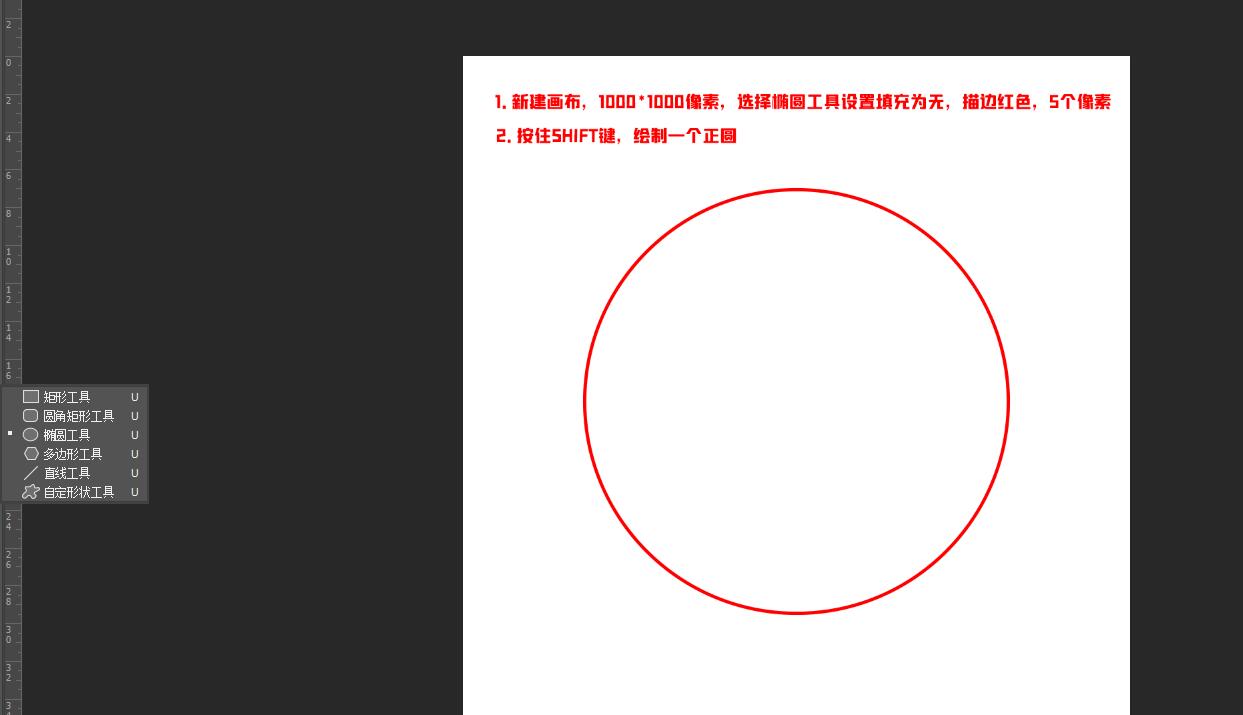
3.选择文字工具将光标放在圆上光标显示上有一个带弯的虚线单击,这时可以在圆的路径上输入文字
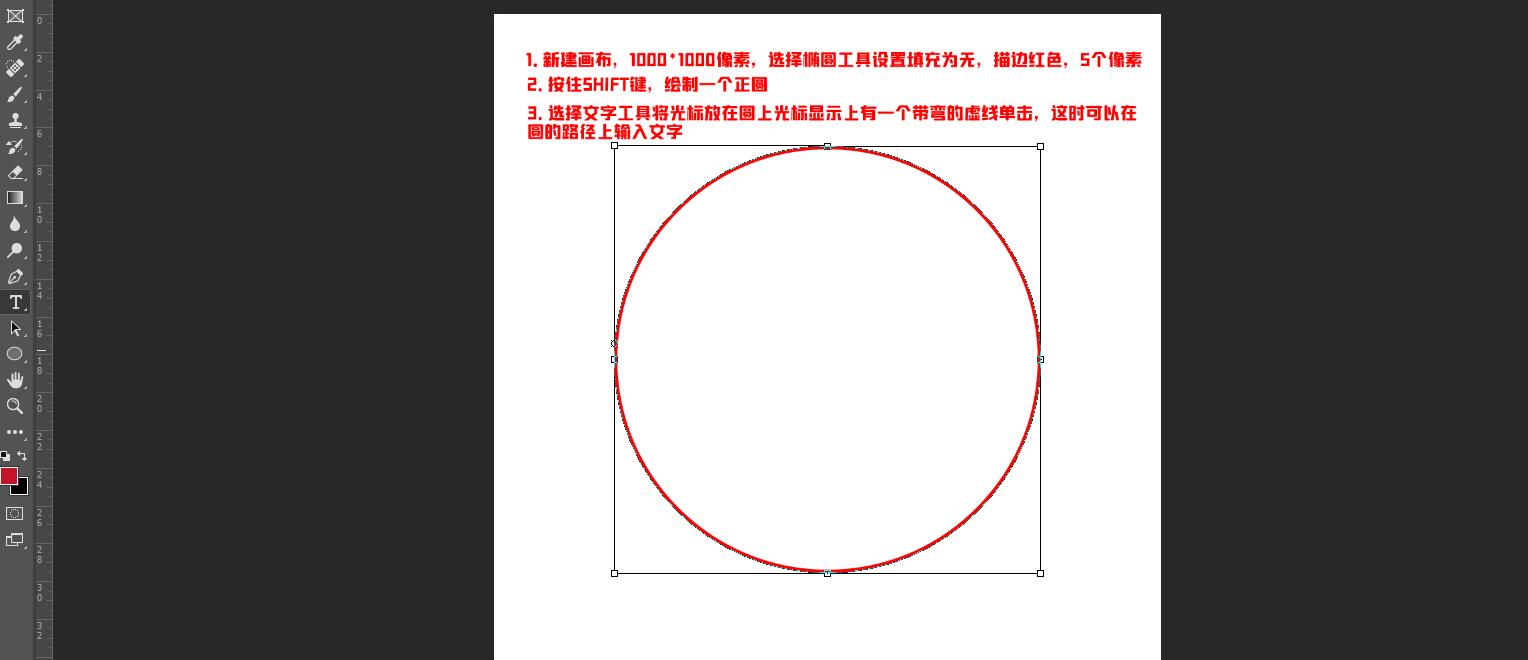
4.这里输入你要制作的名称这里用“XXX公司专用章”代替
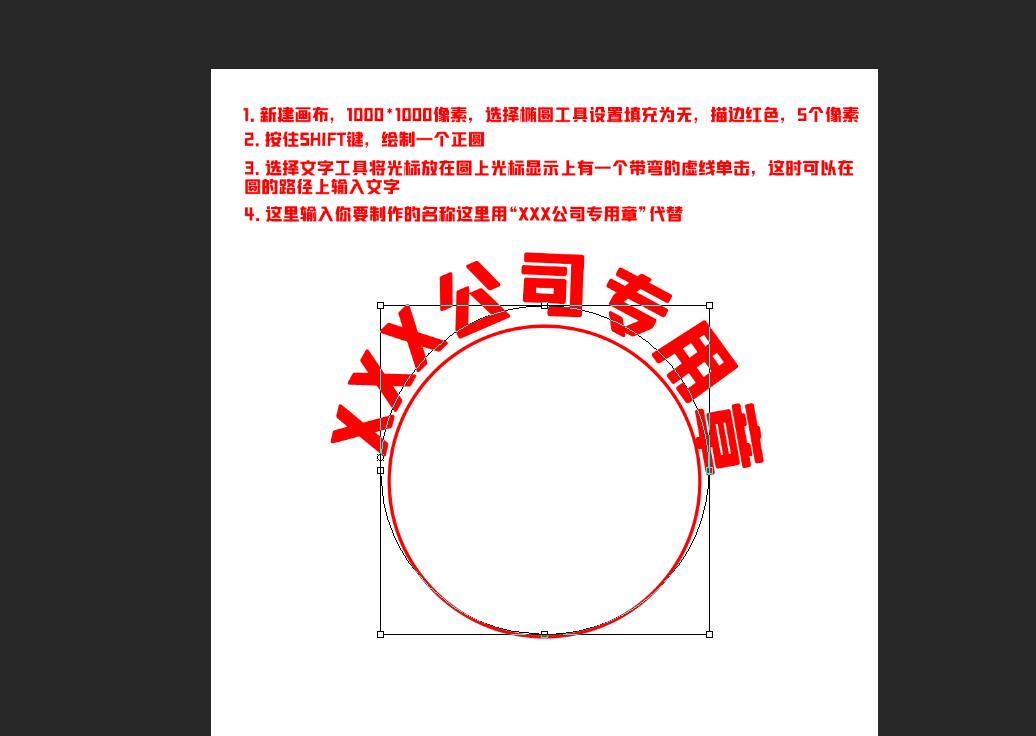
5.下面要让文字到圈内就要进行一下字符的设置,找到字符面板(ctrl+t),来改变一个字符的大小,字距,以及基线偏移
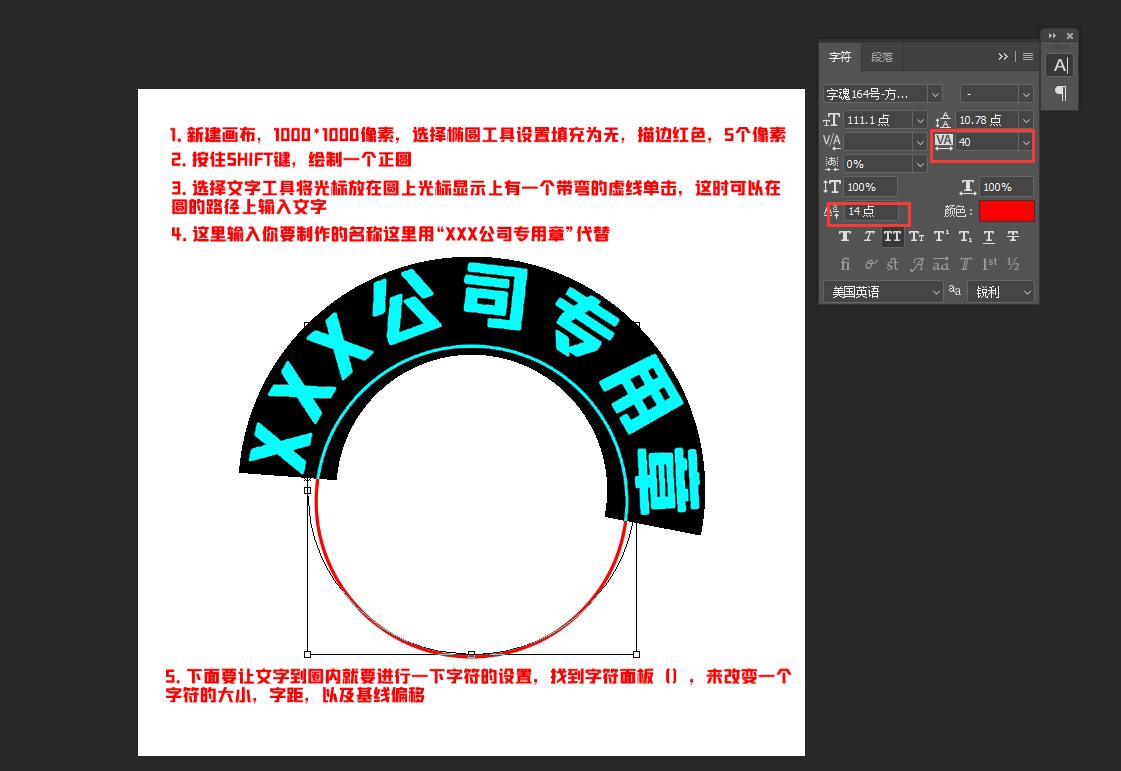
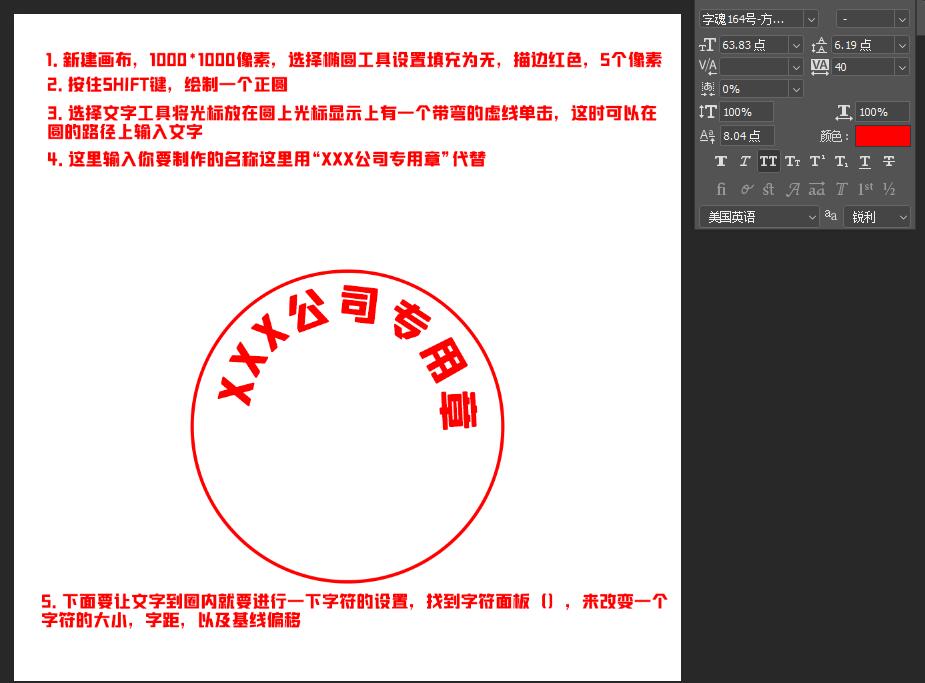
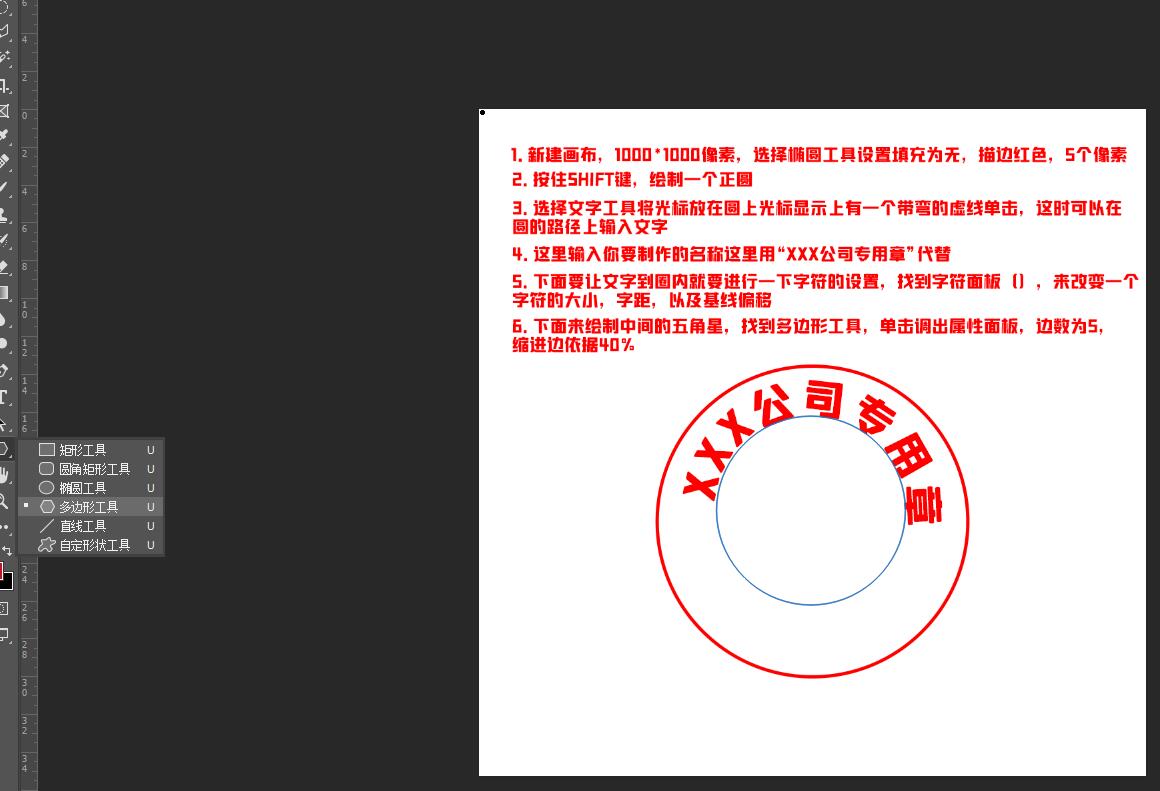
6.下面来绘制中间的五角星,找到多边形工具,单击调出属性面板,边数为5,缩进边依据40%
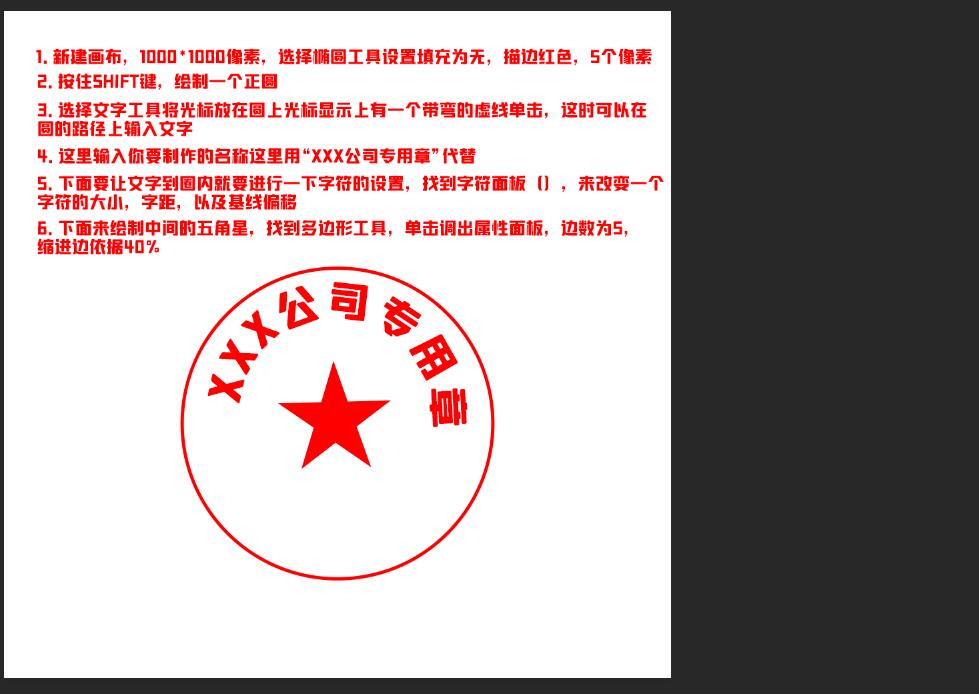
7.输入下面的文字“财务专用章”并修改字体,这里是思源宋体

8.制作完成